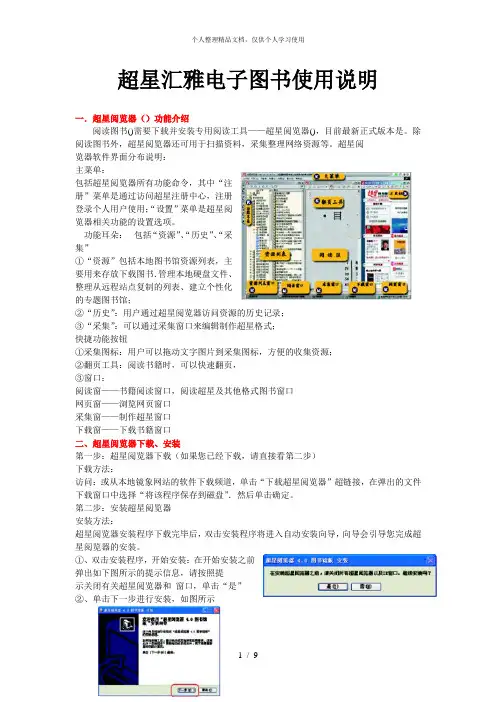【精品】PPT课件 超星(汇雅)电子书及阅读器的使用
- 格式:ppt
- 大小:1.28 MB
- 文档页数:23
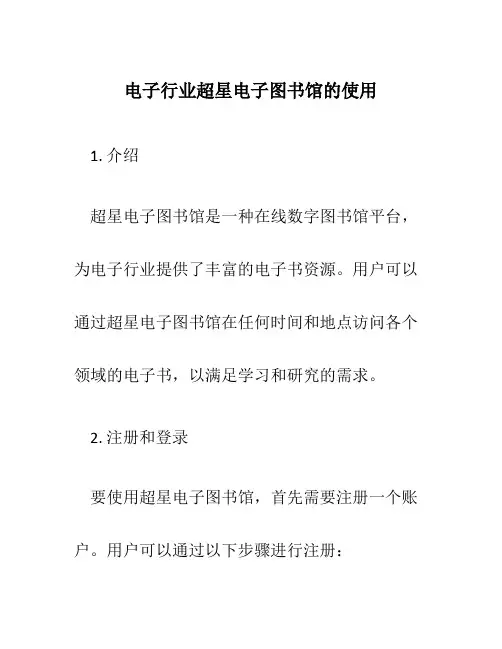
电子行业超星电子图书馆的使用1. 介绍超星电子图书馆是一种在线数字图书馆平台,为电子行业提供了丰富的电子书资源。
用户可以通过超星电子图书馆在任何时间和地点访问各个领域的电子书,以满足学习和研究的需求。
2. 注册和登录要使用超星电子图书馆,首先需要注册一个账户。
用户可以通过以下步骤进行注册:•打开超星电子图书馆的官方网站。
•点击注册按钮,填写个人信息,如用户名、密码、电子邮件等。
•接受网站的使用条款和隐私政策。
•确认注册信息并提交。
完成注册后,用户可以使用注册的用户名和密码登录超星电子图书馆。
3. 搜索图书超星电子图书馆提供了强大的搜索功能,用户可以轻松地找到所需的电子书。
以下是搜索图书的步骤:•在超星电子图书馆的主页上找到搜索框。
•在搜索框中输入关键词,如书名、作者或主题。
•点击搜索按钮进行搜索。
•超星电子图书馆将显示与关键词相关的电子书列表。
用户还可以使用高级搜索功能来进一步细化搜索结果。
例如,可以根据出版日期、语言或出版社等条件来搜索图书。
4. 阅读电子书一旦找到所需的电子书,用户就可以开始阅读。
超星电子图书馆提供了多种阅读选项和功能,使阅读体验更加舒适和个性化。
•阅读界面:用户可以通过超星电子图书馆的阅读界面打开所选电子书。
界面通常包括电子书的封面、目录和正文内容。
•翻页:用户可以使用页面上的翻页按钮或键盘上的相应快捷键进行翻页。
•目录导航:超星电子图书馆通常提供目录导航功能,以便用户快速导航到所需内容。
•书签和笔记:用户可以在电子书中创建书签和笔记,以方便后续查阅和学习。
•字体和排版:用户可以根据个人喜好调整电子书的字体、字号和排版样式。
5. 下载电子书超星电子图书馆允许用户下载电子书到本地设备,以脱机阅读或备份。
以下是下载电子书的步骤:•打开所需电子书的详情页面。
•在页面上找到下载按钮,点击下载。
•超星电子图书馆将提供下载选项,如下载格式(PDF、EPUB等)和下载位置(本地文件夹、云端存储等)。

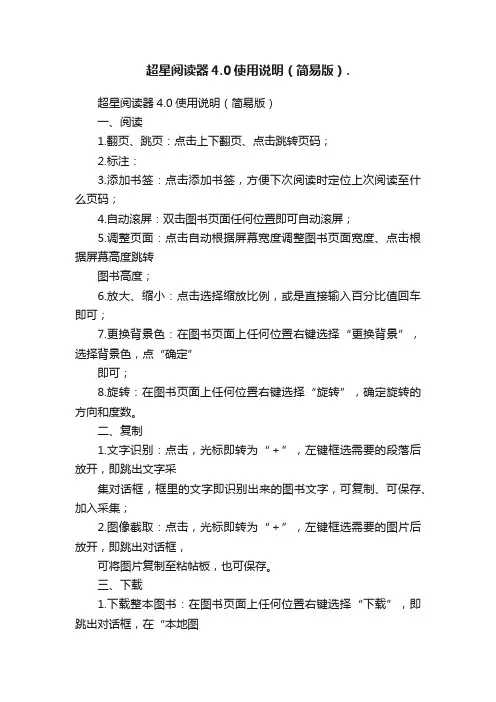
超星阅读器4.0使用说明(简易版).
超星阅读器4.0使用说明(简易版)
一、阅读
1.翻页、跳页:点击上下翻页、点击跳转页码;
2.标注:
3.添加书签:点击添加书签,方便下次阅读时定位上次阅读至什么页码;
4.自动滚屏:双击图书页面任何位置即可自动滚屏;
5.调整页面:点击自动根据屏幕宽度调整图书页面宽度、点击根据屏幕高度跳转
图书高度;
6.放大、缩小:点击选择缩放比例,或是直接输入百分比值回车即可;
7.更换背景色:在图书页面上任何位置右键选择“更换背景”,选择背景色,点“确定”
即可;
8.旋转:在图书页面上任何位置右键选择“旋转”,确定旋转的方向和度数。
二、复制
1.文字识别:点击,光标即转为“+”,左键框选需要的段落后放开,即跳出文字采
集对话框,框里的文字即识别出来的图书文字,可复制、可保存、加入采集;
2.图像截取:点击,光标即转为“+”,左键框选需要的图片后放开,即跳出对话框,
可将图片复制至粘帖板,也可保存。
三、下载
1.下载整本图书:在图书页面上任何位置右键选择“下载”,即跳出对话框,在“本地图
书”建立图书分类,然后指定保存路径,点击“确定”即可;
2.下载图书的部分章节:在图书页面上任何位置右键选择“下载”,即跳出对话框,指定
保存路径,然后点击“选项”,再指定页码,最后点击“确定”即可。
四、其他功能
在阅读器的“帮助”里都有,有不明之处可去查阅。